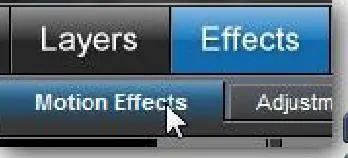Лучше всего до начала работы представить себе то, что Вы хотите увидеть в слайде. Вы хотите, чтобы изображение панорамировало через слайд, воспроизводя часть изображения, которая находится в одном из углов? То, что Вы хотите увидеть, является законченным планом того, как
Вы будете создавать эффект. Далее Вы можете разрабатывать эффект почти так, как ориентируются по карте. Помните, что использование ключевых кадров требует от Вас настройки вида каждого основного элемента слайда. Помня об этом, Вы начинаете настраивать главное. Если Вы намерены панорамировать слой от одной стороны слайда к другой, Вы выбираете две главных точки действия, или ключевые кадры. Точка 1 будет на одной стороне слайда, а точка 2 будет на противоположной стороне.
Независимо от того, со сколькими ключевыми кадрами Вы работаете, принципиально процесс один и тот же. Рисунок помещают в начальное положение, откуда слой начинает двигаться, и в конечное, куда он должен попасть, и делают каждое из этих положений одним ключевым кадром — так же, как при выборе направления на карте.
Наконец, как отмечено в главе о слоях, каждый слой сохраняет все параметры настройки независимо от других слоёв. Сюда относятся и ключевые кадры, таким образом, у каждого слоя для работы с ним будет свой собственный набор ключевых кадров.
Где используются ключевые кадры
Ключевые кадры в Producer используются при создании эффектов трех различных видов:
• Motion Effects(Эффекты Движения)
• Adjustment Effects(Эффекты коррекции)
• Caption Motion(Движение надписей)
Каждая область эффектов использует один и тот же интерфейс ключевого кадра, поэтому Вам не нужно изучать использование ключевых кадров тремя различными способами. Они различаются между собой параметрами, которые нужно изменять, и наблюдаемыми визуальными результатами. Давайте начнем с рассмотрения того, для каких целей разработан каждый тип:
Motion Effects(Эффекты > Движение) используются, чтобы создать любой вид движения слоёв. С помощью этого инструмента Вы можете заставить слой панорамировать, масштабировать или повернуться относительно слайда. Эффекты движения — самая распространенная область использования ключевых кадров, и такие виды движения составляют большую часть любой презентации. [58] Вы можете прочитать больше об эффектах движения в главе 10.
Adjustment Effects(Эффекты > Коррекция) — инструмент для изменения вида слоёв в функции времени. Он дает возможность изменить прозрачность, яркость, размытие и другие параметры слоёв по мере проигрывания слайда. С помощью эффектов коррекции можно заставить изображения изменяться от черно-белого к цветному, усилить света, сфокусировать и выйти из фокуса и создать прочие впечатляющие эффекты. [59] Подробности об эффектах коррекции можно найти в главе 22.
Caption Motion(Надписи > Движение) инструмент, подобный Adjustment Effects(Эффекты > Коррекция), но он разработан для перемещения надписей, а не слоёв. Вы можете панорамировать надписи, вращать символы и даже изменить размер в функции времени с помощью ключевых кадров. Эта функция делает текст художественной частью презентации. Позиционирование надписей не ограничено простым нахождением в одном и том же месте. [60] Надписи и движение надписей рассмотрены в главе 23.
Мы начнем с изучения, как найти и использовать ключевые кадры в параметрах настройки эффектов движения, и, основываясь на этих сведениях — как использовать остальные параметры ключевых кадров, доступных в Producer.
Интерфейс работы с ключевыми кадрами
Как мы только что выяснили, ключевые кадры находятся в трех разных окнах таблиц с параметрами слайда. У каждого из этих трех окон есть одни и те же секции. Изучив приёмы работы в одном из окон, Вы легко освоите остальные.
Для начала, давайте рассмотрим главные части окна подтаблицы Motion Effects(Эффекты > Движение).
Чтобы открыть окно с эффектами движения
1. Создайте новый слайд с любым изображением или изображениями.
2. Сделайте двойной щелчок по слайду, чтобы открыть окно Slide Options(Параметры слайда).
3. Щелкните по таблице (закладке) Effects(Эффекты) наверху экрана, и затем по подтаблице Motion Effects(Движение).
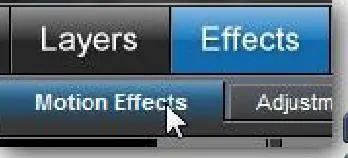
ИЛИ
1. Щелкните по иконке Effects(Эффекты) в панели инструментов.
Читать дальше